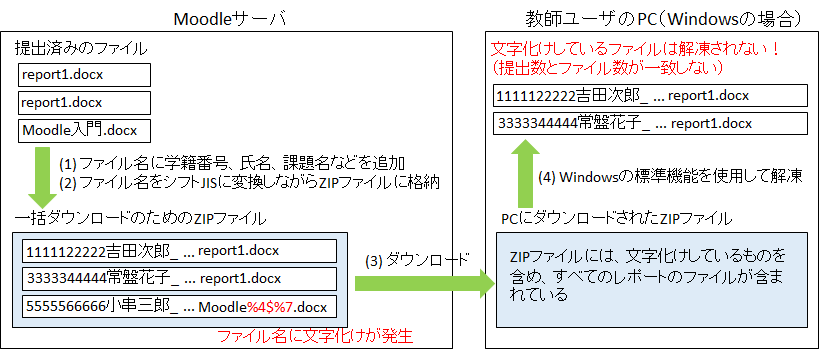
ZIPファイルを解凍する時の注意点
一括ダウンロードしたZIPファイルを解凍する時の問題点とその対処方法について紹介します。
[問題点と原因]
教師ユーザがWindows PCを使用して課題を一括ダウンロードする時、それぞれのレポート・ファイルのファイル名の先頭に学籍番号、氏名、課題名が追加されます。
必要事項が追加されたファイルはZIPファイルの中に格納されます。
このとき、MoodleとWindowsとでは採用している文字コードが異なるため、ファイル名に一部に文字化けが発生します。
このようなZIPファイルをWindowsの標準の解凍機能で解凍すると、文字化けが生じたファイルは解凍されません。
Windowsは、解凍できなかったファイルがあってもエラーメッセージ等を表示しないため、教師ユーザは一部の学生のレポートが未提出と勘違いしてしまいます。
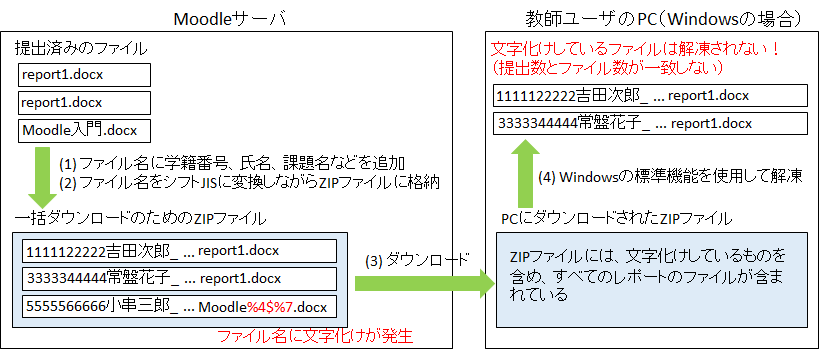
[対処方法]
課題一括ダウンロードのZIPファイルを正常に解凍するためには、文字化けに強い圧縮・解凍ソフトを使用する必要があります。
ここでは例として、「7-Zip」というフリーソフトのインストール方法および使用方法について紹介します。
まず、7-ZipのWebサイト(https://www.7-zip.org/)にアクセスします。
2020年7月時点では、Webページ内に以下のような箇所がありますので、適宜、「Download」をクリックしてインストール・プログラムをダウンロードします。
大抵のPCでは「64-bit x64」を選択すれば大丈夫です。
alpha版やbeta版ではないバージョンをお勧めします。
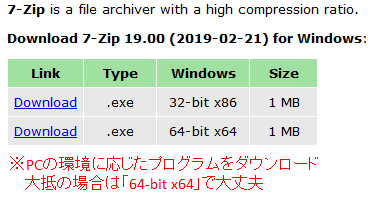
ダウンロードしたインストール・プログラムを実行します。
もしも以下のような画面が表示されたら、「はい」をクリックします。
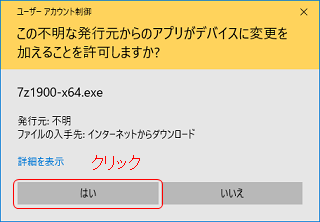
続いて、以下のような画面が表示されたら、「Install」をクリックします。
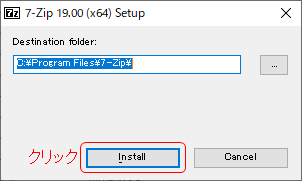
インストールが完了したら、「Close」をクリックします。
以上でインストールの操作は完了です。
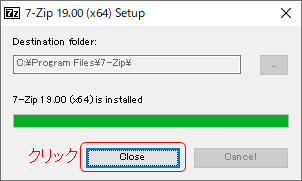
続いて、7-Zipの使用方法について説明します。
まず、解凍したいZIPファイルを右クリックします。

表示されるメニューの中から「7-zip」を選択します。
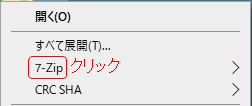
表示されるメニューの中から「ここに展開」もしくは「...に展開」を選択します。
前者は現在のフォルダの中にファイルを解凍します。
後者は新しいフォルダを作成し、その中にファイルを解凍します。
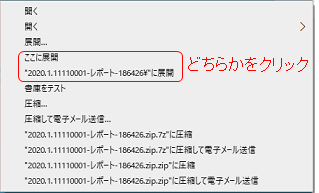
ファイル名の中で文字化けが生じている箇所は「?」もしくは「_」に置き換えられます。
概ね正常に解凍されるようですが、ファイルの数や内容等について確認してください。